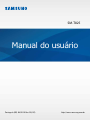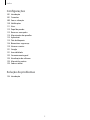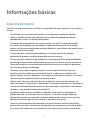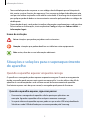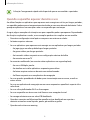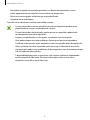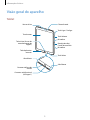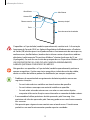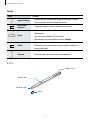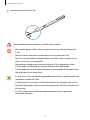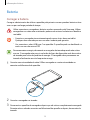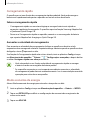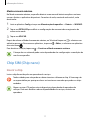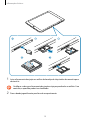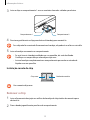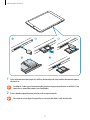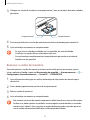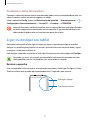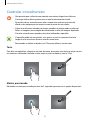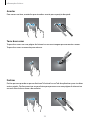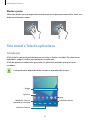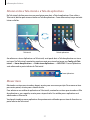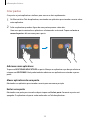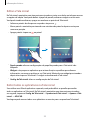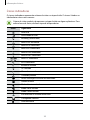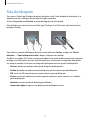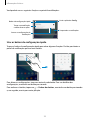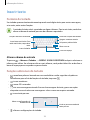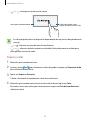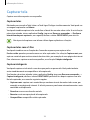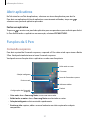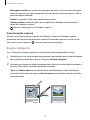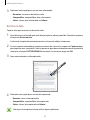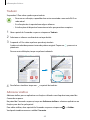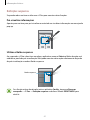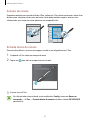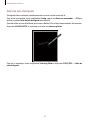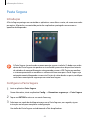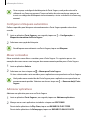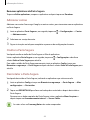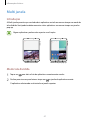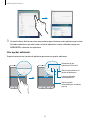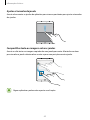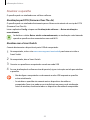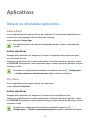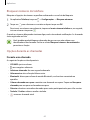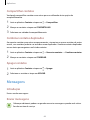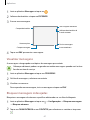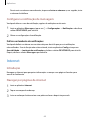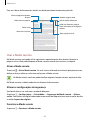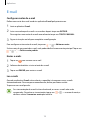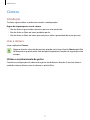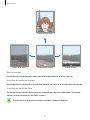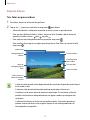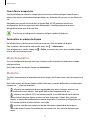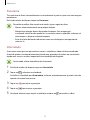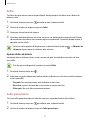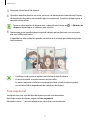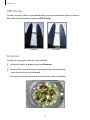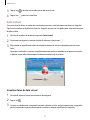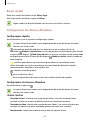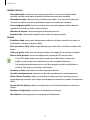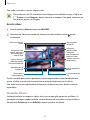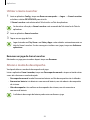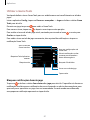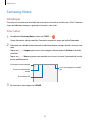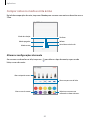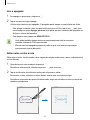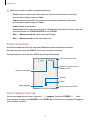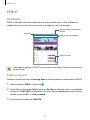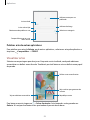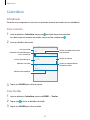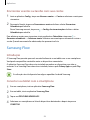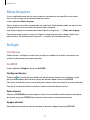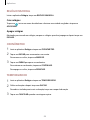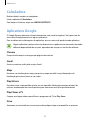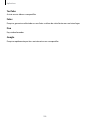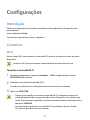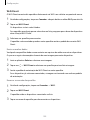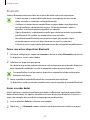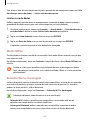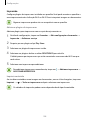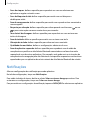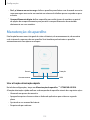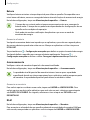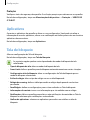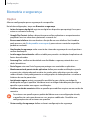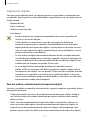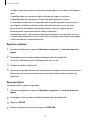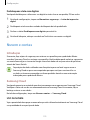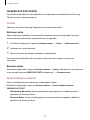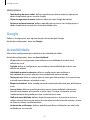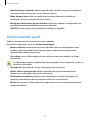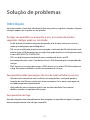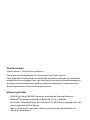Samsung SM-T825X Manual do usuário
- Categoria
- Celulares
- Tipo
- Manual do usuário
Este manual também é adequado para

2
Índice
Informações básicas
4 Leia-me primeiro
5 Situações e soluções para o
superaquecimento do aparelho
9 Visão geral do aparelho
14 Bateria
17 Chip SIM (Chip nano)
20 Cartão de memória (microSD)
23 Ligar ou desligar seu tablet
24 Controlar o touchscreen
26 Tela inicial e Tela de aplicativos
31 Tela de bloqueio
32 Painel de notificações
34 Inserir texto
36 Capturar tela
37 Abrir aplicativos
37 Funções da S Pen
44 Pasta Segura
47 Multi janela
51 Samsung account
52 Transferir dados de seu aparelho
anterior
54 Gerenciamento de dados e
dispositivos
57 Funções de compartilhamento
Aplicativos
58 Instalar ou desinstalar aplicativos
60 Telefone
63 Contatos
66 Mensagens
68 Internet
70 E-mail
71 Câmera
82 Galeria
85 Game Launcher
88 Samsung Notes
93 PENUP
95 Calendário
96 Samsung Flow
97 Meus Arquivos
97 Relógio
99 Calculadora
99 Aplicativos Google

Índice
3
Configurações
101 Introdução
101 Conexões
109 Sons e vibração
110 Notificações
111 Visor
112 Papel de parede
112 Recursos avançados
113 Manutenção do aparelho
115 Aplicativos
115 Tela de bloqueio
116 Biometria e segurança
119 Nuvem e contas
121 Google
121 Acessibilidade
122 Gerenciamento geral
123 Atualização de software
123 Manual do usuário
123 Sobre o tablet
Solução de problemas
124 Introdução

4
Informações básicas
Leia-me primeiro
Por favor, leia este manual antes de utilizar seu aparelho de forma a garantir um uso seguro e
correto.
•
As descrições nesse manual são baseadas nas configurações padrão do aparelho.
•
Alguns conteúdos podem estar diferentes em seu aparelho dependendo do país,
operadora de serviços ou software do aparelho.
•
Conteúdos (de alta qualidade) que requerem altos usos da CPU e da memória RAM
irão afetar o desempenho geral do aparelho. Aplicativos relacionados ao conteúdo
podem não funcionar adequadamente dependendo das especificações do aparelho e do
ambiente em que é utilizado.
•
A Samsung não é responsável por problemas no funcionamento causados por
aplicativos de qualquer outro fornecedor diferente da Samsung.
•
A Samsung não é responsável por problemas no funcionamento ou incompatibilidades
causadas pela alteração das configurações por parte do usuário no sistema operacional.
Tentar personalizar o sistema operacional pode fazer com que seu tablet ou aplicativos
não funcionem de forma adequada.
•
Softwares, sons, papéis de parede, imagens e outras mídias fornecidas com este
aparelho estão licenciados para uso limitado. Extrair e utilizar estes materiais para
comercialização ou outros propósitos são infrações à lei dos direitos autorais. Os usuários
são inteiramente responsáveis pelo uso ilegal de mídia.
•
Podem existir cobranças adicionais de acesso referentes à transmissão de dados, tais
como mensagens, transferências e downloads, sincronização automática ou utilização de
serviços de localização dependendo do seu plano de dados. Para grandes transferências
de dados, é recomendável utilizar a função Wi-Fi.
•
Aplicativos padrão que vão instalados no aparelho estão sujeitos a atualizações e
podem deixar de ser suportados sem aviso prévio. Se você tiver dúvidas sobre um
aplicativo fornecido com o aparelho, contate o atendimento ao cliente Samsung. Para
aplicativos instalados pelo usuário, contate as operadoras de serviço.
•
Alterar o sistema operacional do aparelho ou instalar softwares de fontes não oficiais
pode resultar em mau funcionamento do aparelho e corrompimento ou perda de dados.
Essas ações são violações do seu contrato de licença Samsung e anularão sua garantia.

Informações básicas
5
•
Tome cuidado para não esquecer os seus códigos de desbloqueio para o bloqueio de
tela, contas e outras funções de segurança. Caso esqueça o código de desbloqueio, não
será possível utilizar o aparelho se ele não for restaurado. A Samsung não é responsável
por qualquer perda de dados ou inconvenientes causados pela perda desses códigos de
desbloqueio.
•
Dependendo do país, você poderá visualizar informações regulamentares no dispositivo.
Para visualizar as informações, inicie o aplicativo
Config.
e toque em
Sobre o tablet
→
Informações legais
.
Ícones de instrução
Aviso: situações que podem prejudicar você ou terceiros.
Atenção: situações que podem danificar seu tablet ou outro equipamento.
Nota: notas, dicas de uso ou informações adicionais.
Situações e soluções para o superaquecimento
do aparelho
Quando o aparelho aquecer enquanto carrega
O aparelho e o carregador podem aquecer enquanto carregam. Durante o carregamento
rápido, o aparelho pode parecer mais quente ao manuseá-lo. Isso não afeta a vida útil do
aparelho ou seu desempenho e está na faixa normal de funcionamento do aparelho.
Se a bateria aquecer mais do que o normal, o carregador pode parar de funcionar.
Quando o aparelho aquecer, siga esses passos:
•
Desconecte o carregador do aparelho e feche quaisquer aplicativos em
execução. Aguarde o aparelho esfriar e depois recomece a carregar.
•
Se a parte inferior do aparelho aquecer, pode ser que o cabo USB esteja danificado.
Substitua o cabo USB danificado por um novo aprovado pela Samsung.

Informações básicas
6
A função Carregamento rápido está disponível apenas em modelos suportados.
Quando o aparelho aquecer durante o uso
Ao utilizar funções ou aplicativos que requerem mais energia ou usá-los por longos períodos,
seu aparelho pode aquecer temporariamente devido ao consumo elevado da bateria. Feche
quaisquer aplicativos em execução e não use o aparelho por um tempo.
A seguir, alguns exemplos de situações em que o aparelho pode superaquecer. Dependendo
das funções e aplicativos usados, esses exemplos podem não se aplicar ao seu modelo.
•
Durante a configuração inicial após a compra ou ao restaurar os dados
•
Ao baixar arquivos extensos
•
Ao usar aplicativos que requerem mais energia ou usar aplicativos por longos períodos
–
Ao jogar jogos em alta qualidade por longos períodos
–
Ao gravar vídeos por longos períodos
–
Ao transmitir vídeos enquanto usa a configuração máxima de brilho
–
Ao conectar em uma TV
•
Ao executar multitarefas (ou executar vários aplicativos em segundo plano)
–
Ao usar o Múltiplas janelas
–
Ao atualizar ou instalar aplicativos enquanto grava vídeos
–
Ao baixar arquivos extensos durante uma videochamada
–
Ao filmar enquanto usa um aplicativo de navegação
•
Ao usar grandes quantidades de dados para sincronização com a nuvem, e-mail ou
outras contas.
•
Ao usar um aplicativo de navegação em um carro enquanto o aparelho é exposto à luz
solar direta
•
Ao usar a função Roteador Wi-Fi ou Ancoragem
•
Ao usar o aparelho em áreas com sinal fraco ou sem recepção de sinal
•
Ao carregar a bateria com um cabo USB danificado
•
Quando o conector multifuncional do aparelho estiver danificado ou exposto a
materiais estranhos como líquidos, poeira, pó metálico e grafite
•
Quando você estiver em roaming

Informações básicas
7
Quando o aparelho aquecer, siga esses passos:
•
Mantenha o aparelho atualizado com o último software.
•
Incompatibilidades entre os aplicativos em execução podem causar o
aquecimento do aparelho. Reinicie o aparelho.
•
Desative as funções Wi-Fi, GPS e Bluetooth quando não estiver utilizando.
•
Feche os aplicativos que aumentam o consumo da bateria ou que estão sendo
executados em segundo plano quando não estiverem em uso.
•
Exclua arquivos desnecessários ou aplicativos não utilizados.
•
Diminua o brilho da tela.
•
Se o aparelho superaquecer por longos períodos, não o utilize por um tempo. Se
o aparelho continuar a superaquecer, contate a Central de atendimento Samsung.
Limitações do aparelho quando o aparelho superaquece
Quando o aparelho superaquece, as funções e o desempenho podem estar limitados ou o
aparelho pode desligar para resfriar. Essa função está disponível em modelos suportados.
•
Se o aparelho ficar mais quente que o normal, uma mensagem de superaquecimento
do aparelho aparecerá. Para diminuir a temperatura do aparelho, o brilho da tela e a
velocidade do desempenho devem ser limitados e o carregamento da bateria será
interrompido. Os aplicativos em execução serão fechados e você só será capaz de fazer
chamadas de emergência até o aparelho resfriar.
•
Se o aparelho superaquecer por longos períodos, não o utilize por um tempo. Desligue e
espere até que ele resfrie.
Precauções para o ambiente de operação
Seu aparelho pode aquecer devido ao ambiente nas seguintes condições. Tenha cuidado
para evitar que a vida útil da bateria encurte, danificar o aparelho ou causar um incêndio.
•
Não utilize ou guarde seu aparelho em locais muito quentes ou muito frios.
•
Não exponha o aparelho à luz solar direta por longos períodos de tempo.
•
Não use ou guarde seu aparelho por muito tempo dentro de áreas muito quentes, tais
como dentro de um carro no verão.
•
Não coloque o aparelho em quaisquer áreas que possam superaquecer como objetos
térmicos (tapete térmico, colchão térmico, cobertor térmico, etc.).

Informações básicas
8
•
Não utilize ou guarde seu aparelho próximo a/ ou dentro de aquecedores, micro-
ondas, equipamentos de cozinha ou reservatórios de alta pressão.
•
Nunca use um carregador ou bateria que esteja danificado.
•
Conteúdo desta embalagem
Consulte o Guia rápido para verificar o conteúdo na caixa.
•
Os itens fornecidos com seu aparelho e acessórios disponíveis podem variar
dependendo de seu país e operadora de serviços.
•
Os itens fornecidos são projetados apenas para o seu aparelho e podem não
ser compatíveis com outros aparelhos.
•
Imagens e especificações estão sujeitas a mudanças sem aviso prévio.
•
Você pode comprar acessórios adicionais Samsung na loja de sua operadora.
Certifique-se de que eles sejam compatíveis com seu aparelho antes de comprá-los.
•
Utilize somente acessórios aprovados pela Samsung. A utilização de acessórios
não aprovados pode causar problemas de desempenho e mau funcionamento que
não são cobertos pela garantia.
•
A disponibilidade de todos os acessórios está sujeita a mudanças dependendo
exclusivamente do fabricante. Para mais informações sobre os acessórios
disponíveis, consulte o site da Samsung.

Informações básicas
9
Visão geral do aparelho
Tablet
Tecla Volume
Microfone
Microfone
Touchscreen
Alto-falante
Alto-falante
Tecla Voltar
Conector multifuncional
(USB type C)
Câmera frontal
Tecla Ligar / Desligar
Tecla Aplicativos
recentes
Conector do fone de
ouvido
Tecla Início (Sensor de
reconhecimento de
digitais)
Sensor de luz
Bandeja do chip /
Cartão de memória

Informações básicas
10
Porta de conexão do teclado
Flash
Antena GPS
Antena principal
Câmera traseira
Alto-falante
Alto-falante
O aparelho e a Capa teclado (vendida separadamente) contêm imãs. A Associação
Americana do Coração (EUA) e a Agência Regulatória de Medicamentos e Produtos
de Saúde (GB) alertam que os imãs podem afetar o funcionamento de marca-passos,
cardioversores, desfibriladores, bombas de insulina ou outros dispositivos médicos
eletrônicos (coletivamente “Dispositivos Médicos”) dentro do alcance de 15 cm
(6 polegadas). Se você for um usuário de quaisquer desses Dispositivos Médicos, NÃO
USE ESSE DISPOSITIVO E A CAPA TECLADO (VENDIDA SEPARADAMENTE)
A MENOS QUE TENHA CONSULTADO SEU MÉDICO.
Não guarde o seu aparelho e a Capa teclado (vendida separadamente) próximo a
campos magnéticos. Cartões com tarjas magnéticas, incluindo cartão de crédito,
chaves e cartões de telefone podem ser danificados por campos magnéticos.
•
Problemas de conectividade e esgotamento da bateria poderão ocorrer nas
seguintes situações:
–
Se você colar adesivos metálicos na área da antena do aparelho.
–
Se você colocar uma capa com material metálico no aparelho.
–
Se você cobrir a área da antena com suas mãos ou com outros objetos
enquanto utiliza certas funções como chamadas ou conexão de dados móveis.
•
É recomendável utilizar protetores de tela aprovados pela Samsung. Usar
protetores de tela não aprovados pela Samsung pode causar mau funcionamento
dos sensores.
•
Não permita que a água entre em contato com o touchscreen. O touchscreen
poderá ter um mau funcionamento quando exposto a umidade.

Informações básicas
11
Teclas
Tecla Função
Ligar/Desligar
•
Mantenha pressionada para ligar ou desligar o tablet.
•
Pressione para ativar ou bloquear a tela.
Aplicativos
recentes
•
Toque para abrir a lista de aplicativos recentes.
Início
•
Pressione para ativar a tela enquanto estiver
bloqueada.
•
Pressione para retornar à Tela inicial.
•
Mantenha pressionada para iniciar o
Google
.
Voltar
•
Toque para retornar à tela anterior.
•
Mantenha pressionada para acessar opções adicionais
para a tela atual.
Volume
•
Pressione para ajustar o volume do aparelho.
S Pen
Botão S Pen
Clipe da S Pen
Ponta da S Pen
Pinças

Informações básicas
12
Nome Funções
Ponta da S Pen
•
Use a S Pen para escrever, desenhar ou executar ações na tela.
A Tecla Aplicativos recentes e a Tecla Voltar podem ser utilizadas
com a S Pen.
•
Suspenda a S Pen sobre itens da tela para acessar as funções
da S Pen como a função Exibição suspensa.
Botão S Pen
•
Suspenda a S Pen sobre tela e pressione o botão da S Pen para
exibir funções do Comando suspenso.
•
Enquanto mantém pressionado o Botão S Pen, coloque a S Pen
sobre itens para selecioná-los.
Pinças
•
Remova a ponta da S Pen com pinças quando for substituir a
ponta.
Substituir a ponta da S Pen
Se a ponta se desgastar, substitua-a por uma nova.
1
Segure a ponta firmemente com as pinças e a remova.

Informações básicas
13
2
Insira uma nova ponta na S Pen.
Tome cuidado para não machucar os dedos com as pinças.
•
Não reutilize pontas velhas. Fazer isso pode causar mau funcionamento da
S Pen.
•
Não pressione a ponta excessivamente ao inserir a ponta na S Pen.
•
Não insira a extremidade redonda da ponta na S Pen. Fazer isso pode causar
danos à S Pen ou ao seu aparelho.
•
Não entorte ou aplique pressão excessiva com a S Pen enquanto a utiliza.
A S Pen pode ser danificada ou a ponta dela pode ficar deformada.
•
A S Pen pode não ser anexada com firmeza se você prendê-la em objetos que
são muito grossos ou muito finos.
•
Se você usar a S Pen em ângulos perpendiculares na tela, o aparelho pode não
reconhecer as ações da S Pen.
•
A Tecla Aplicativos recentes e a Tecla Voltar podem ser utilizadas com a S Pen.
•
Para mais informações sobre os acessórios disponíveis da S Pen, consulte o site
da Samsung.
•
Se a S Pen não estiver funcionando adequadamente, leve-a para uma
Autorizada Samsung.

Informações básicas
14
Bateria
Carregar a bateria
Carregue a bateria antes de utilizar o aparelho pela primeira vez ou quando a bateria estiver
sem uso por um longo período de tempo.
Utilize somente os carregadores, baterias e cabos aprovados pela Samsung. Utilizar
carregadores ou cabos não autorizados pode causar estouro na bateria ou danificar
seu tablet.
•
Conectar o carregador incorretamente pode causar sérios danos ao tablet.
Qualquer dano causado por mau uso não é coberto pela garantia.
•
Use somente os cabos USB type C no aparelho. O aparelho pode ser danificado se
você usar um cabo micro USB.
Para economizar energia, desconecte o carregador da tomada quando não estiver
em uso. O carregador não possui um botão de liga e desliga então você deve retirar
da tomada para evitar desperdício de energia. O carregador deve permanecer na
tomada e facilmente acessível enquanto carrega.
1
Conecte uma extremidade do cabo USB no carregador e a outra extremidade no
conector multifuncional do aparelho.
2
Conecte o carregador na tomada.
3
Desconecte o aparelho do carregador depois que ele estiver completamente carregado.
Primeiro retire o cabo do conector multifuncional do aparelho e depois, desconecte da
tomada.

Informações básicas
15
Reduzir o consumo da bateria
Seu tablet oferece várias opções que ajudam a economizar bateria.
•
Otimize seu aparelho utilizando a função Manutenção do aparelho.
•
Quando não estiver utilizando o aparelho, desative a tela pressionando a Tecla Ligar/Desligar.
•
Ative o Modo ultra economia.
•
Feche aplicativos desnecessários.
•
Desative a função Bluetooth quando não estiver em uso.
•
Desative a função Wi-Fi quando não estiver em uso.
•
Desative a sincronização automática dos aplicativos que precisam ser sincronizados
como o aplicativo E-mail.
•
Diminua o tempo da luz de fundo.
•
Diminua o brilho da tela.
Dicas e precauções do carregamento da bateria
•
Quando o nível da bateria estiver baixo, o ícone da bateria aparecerá vazio.
•
Se a bateria estiver completamente descarregada, você não conseguirá ligar o
aparelho, mesmo que o carregador esteja conectado. Espere a bateria carregar por
alguns minutos antes de tentar ligar o aparelho.
•
Se utilizar vários aplicativos ao mesmo tempo, tais como aplicativos de rede ou aplicativos
que precisem da conexão de outro aparelho, a bateria descarregará rapidamente. Para evitar
desconexão da rede ou esgotar a bateria durante uma transferência de dados, use sempre
esses aplicativos após carregar completamente a bateria.
•
Usar uma fonte de energia diferente do carregador USB, por exemplo, um computador,
pode resultar em lentidão ao carregar a bateria devido à corrente elétrica ser mais baixa.
•
O tablet pode ser utilizado enquanto carrega, porém pode levar mais tempo para
carregar a bateria completamente.
•
Se o aparelho receber uma fonte de alimentação instável enquanto carrega, o
touchscreen pode não funcionar. Se isto acontecer, desconecte o carregador.
•
O aparelho pode aquecer enquanto carrega. Isto é normal e não deve afetar a vida
útil ou desempenho dele. Se a bateria aquecer mais do que o normal, o carregador pode
parar de funcionar.
•
Se você carregar o aparelho com o conector multifuncional molhado, o aparelho pode ser
danificado. Seque o conector multifuncional completamente antes de carregar o aparelho.
•
Se o seu tablet não carregar adequadamente, leve para uma Autorizada Samsung.

Informações básicas
16
Carregamento rápido
O aparelho possui uma função de carregamento rápido embutida. Você pode carregar a
bateria mais rapidamente enquanto o aparelho ou sua tela estiver desativada.
Sobre o carregamento rápido
•
O carregamento rápido usa uma tecnologia que carrega a bateria mais rápida ao
aumentar a potência do carregador. O aparelho suporta a função Samsung Adaptive fast
e Qualcomm Quick Charge 2.0.
•
Para usar o Carregamento rápido no aparelho, conecte-o a um carregador de bateria
que suporte Adaptive fast charging ou Quick Charge 2.0.
Aumentar a velocidade de carregamento
Para aumentar a velocidade de carregamento, desligue o aparelho ou desative a tela
enquanto estiver carregando a bateria. Enquanto carrega a bateria quando o aparelho estiver
desligado, o ícone
aparecerá na tela.
Se a função de Carregamento rápido não estiver ativada, inicie o aplicativo
Config.
e toque
em
Manutenção do aparelho
→
Bateria
→
→
Configurações avançadas
, e depois deslize
o seletor
Carregam. rápido com cabo
para ativá-lo.
•
Você não poderá usar a função embutida de carregamento rápido ao carregar
a bateria usando um carregador de bateria padrão.
•
Se o aparelho esquentar ou se a temperatura ambiente aumentar, a velocidade
de carregamento pode diminuir automaticamente. Isso é uma condição normal de
operação para evitar danos ao aparelho.
Modo economia de energia
Ative o Modo economia de energia para estender o tempo de uso dela.
1
Inicie o aplicativo
Config.
e toque em
Manutenção do aparelho
→
Bateria
→
MÉDIO
.
2
Toque em
DETALHES
para definir as configurações de economia de energia antes de
entrar neste modo.
3
Toque em
APLICAR
.

Informações básicas
17
Modo economia máxima
No Modo economia máxima, o aparelho diminui o consumo de bateria ao aplicar um tema
escuro e limitar os aplicativos disponíveis. Conexões de rede, exceto de rede móvel, serão
desativadas.
1
Inicie o aplicativo
Config.
e toque em
Manutenção do aparelho
→
Bateria
→
MÁXIMO
.
2
Toque em
DETALHES
para definir as configurações de economia de energia antes de
entrar neste modo.
3
Toque em
APLICAR
.
Depois de colocar o Modo de economia máxima, na Tela inicial toque em
e selecione um
aplicativo para usar. Para remover aplicativos, toque em
→
Editar
, e selecione um aplicativo
com este ícone
.
Para desativar a função, toque em
→
Desativar o Modo economia máxima
.
O tempo de uso estimado pode variar dependendo das configurações e condições de
uso de seu aparelho.
Chip SIM (Chip nano)
Inserir o chip
Insira o chip fornecido pela sua operadora de serviços.
Tenha cuidado para não perder ou deixar terceiros utilizarem o chip. A Samsung não
se responsabiliza por quaisquer danos ou transtornos causados por perdas ou chips
roubados.
Alguns serviços LTE podem estar indisponíveis dependendo da operadora de
serviços. Para mais detalhes sobre a disponibilidade de serviços, contate sua
operadora.

Informações básicas
18
1
Insira a ferramenta de ejeção no orifício da bandeja do chip/cartão de memória para
destravá-la.
Certifique-se de que a ferramenta de ejeção esteja perpendicular ao orifício. Caso
contrário, o aparelho poderá ser danificado.
2
Puxe a bandeja gentilmente para fora do compartimento.

Informações básicas
19
3
Insira o chip no compartimento 1 com os contatos dourados voltados para baixo.
Compartimento 2Compartimento 1
4
Pressione gentilmente o chip para dentro da bandeja para encaixá-lo.
Se o chip não for encaixado firmemente na bandeja, ele poderá se soltar ou cair dela.
5
Insira a bandeja novamente no compartimento.
•
Se você inserir a bandeja molhada em seu aparelho, ele será danificado.
Certifique-se sempre de que a bandeja esteja seca.
•
Insira a bandeja completamente no compartimento para evitar a entrada de
líquidos em seu aparelho.
Instalação correta do chip
Chip nano
Cartão de memória
Use somente chip nano.
Remover o chip
1
Insira a ferramenta de ejeção no orifício da bandeja do chip/cartão de memória para
destravá-la.
2
Puxe a bandeja gentilmente para fora do compartimento.

Informações básicas
20
3
Remova o chip.
4
Insira a bandeja novamente no compartimento.
Cartão de memória (microSD)
Inserir um cartão de memória
A capacidade do cartão de memória de seu aparelho pode ser diferente de outros modelos e
alguns cartões de memória podem não ser compatíveis dependendo do fabricante do cartão
de memória e seu tipo. Para visualizar a capacidade máxima do seu cartão de memória,
consulte o site da Samsung.
•
Alguns cartões de memória podem não ser compatíveis com seu aparelho.
Utilizar um cartão de memória incompatível pode danificar o aparelho, o cartão de
memória ou corromper os dados armazenados nele.
•
Tenha cuidado, insira o cartão de memória com o lado correto.
•
O aparelho suporta apenas sistemas de arquivo FAT e exFAT para cartões
de memória. Ao inserir um cartão com uma estrutura de arquivo diferente, seu
aparelho irá solicitar que o cartão de memória seja formatado. Se o aparelho não
reconhecer o seu cartão de memória, formate-o em seu computador.
•
Excluir e gravar frequentemente diminuirá o tempo de vida útil do cartão de
memória.
•
Ao inserir um cartão de memória em seu aparelho, o diretório dele será exibido
na pasta
Meus Arquivos
→
Cartão SD
.
A página está carregando...
A página está carregando...
A página está carregando...
A página está carregando...
A página está carregando...
A página está carregando...
A página está carregando...
A página está carregando...
A página está carregando...
A página está carregando...
A página está carregando...
A página está carregando...
A página está carregando...
A página está carregando...
A página está carregando...
A página está carregando...
A página está carregando...
A página está carregando...
A página está carregando...
A página está carregando...
A página está carregando...
A página está carregando...
A página está carregando...
A página está carregando...
A página está carregando...
A página está carregando...
A página está carregando...
A página está carregando...
A página está carregando...
A página está carregando...
A página está carregando...
A página está carregando...
A página está carregando...
A página está carregando...
A página está carregando...
A página está carregando...
A página está carregando...
A página está carregando...
A página está carregando...
A página está carregando...
A página está carregando...
A página está carregando...
A página está carregando...
A página está carregando...
A página está carregando...
A página está carregando...
A página está carregando...
A página está carregando...
A página está carregando...
A página está carregando...
A página está carregando...
A página está carregando...
A página está carregando...
A página está carregando...
A página está carregando...
A página está carregando...
A página está carregando...
A página está carregando...
A página está carregando...
A página está carregando...
A página está carregando...
A página está carregando...
A página está carregando...
A página está carregando...
A página está carregando...
A página está carregando...
A página está carregando...
A página está carregando...
A página está carregando...
A página está carregando...
A página está carregando...
A página está carregando...
A página está carregando...
A página está carregando...
A página está carregando...
A página está carregando...
A página está carregando...
A página está carregando...
A página está carregando...
A página está carregando...
A página está carregando...
A página está carregando...
A página está carregando...
A página está carregando...
A página está carregando...
A página está carregando...
A página está carregando...
A página está carregando...
A página está carregando...
A página está carregando...
A página está carregando...
A página está carregando...
A página está carregando...
A página está carregando...
A página está carregando...
A página está carregando...
A página está carregando...
A página está carregando...
A página está carregando...
A página está carregando...
A página está carregando...
A página está carregando...
A página está carregando...
A página está carregando...
A página está carregando...
A página está carregando...
A página está carregando...
A página está carregando...
A página está carregando...
A página está carregando...
-
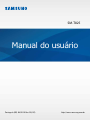 1
1
-
 2
2
-
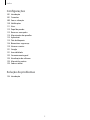 3
3
-
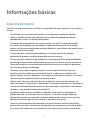 4
4
-
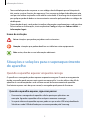 5
5
-
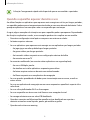 6
6
-
 7
7
-
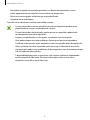 8
8
-
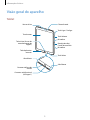 9
9
-
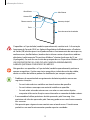 10
10
-
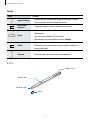 11
11
-
 12
12
-
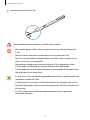 13
13
-
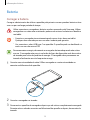 14
14
-
 15
15
-
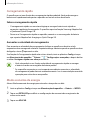 16
16
-
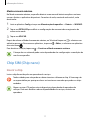 17
17
-
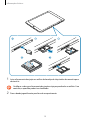 18
18
-
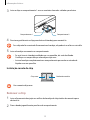 19
19
-
 20
20
-
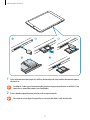 21
21
-
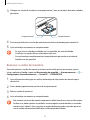 22
22
-
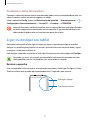 23
23
-
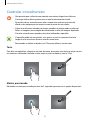 24
24
-
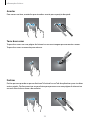 25
25
-
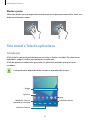 26
26
-
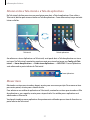 27
27
-
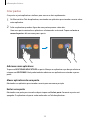 28
28
-
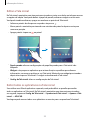 29
29
-
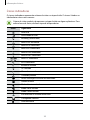 30
30
-
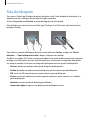 31
31
-
 32
32
-
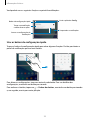 33
33
-
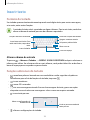 34
34
-
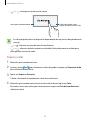 35
35
-
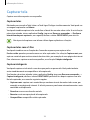 36
36
-
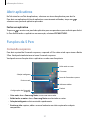 37
37
-
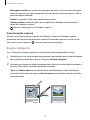 38
38
-
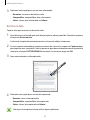 39
39
-
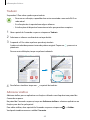 40
40
-
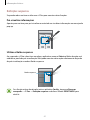 41
41
-
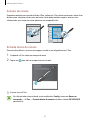 42
42
-
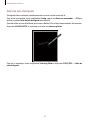 43
43
-
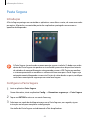 44
44
-
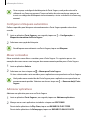 45
45
-
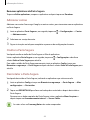 46
46
-
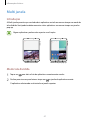 47
47
-
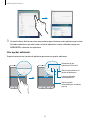 48
48
-
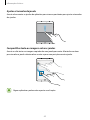 49
49
-
 50
50
-
 51
51
-
 52
52
-
 53
53
-
 54
54
-
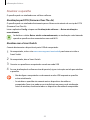 55
55
-
 56
56
-
 57
57
-
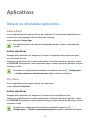 58
58
-
 59
59
-
 60
60
-
 61
61
-
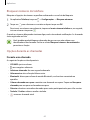 62
62
-
 63
63
-
 64
64
-
 65
65
-
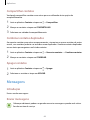 66
66
-
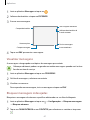 67
67
-
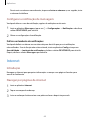 68
68
-
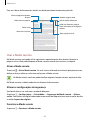 69
69
-
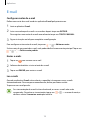 70
70
-
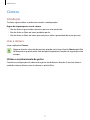 71
71
-
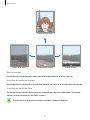 72
72
-
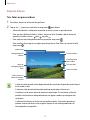 73
73
-
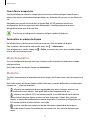 74
74
-
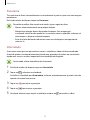 75
75
-
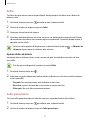 76
76
-
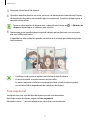 77
77
-
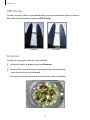 78
78
-
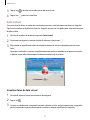 79
79
-
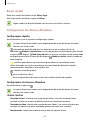 80
80
-
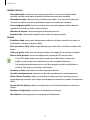 81
81
-
 82
82
-
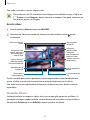 83
83
-
 84
84
-
 85
85
-
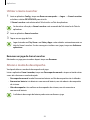 86
86
-
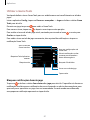 87
87
-
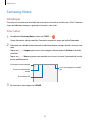 88
88
-
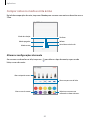 89
89
-
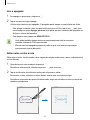 90
90
-
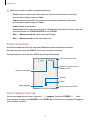 91
91
-
 92
92
-
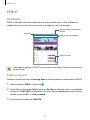 93
93
-
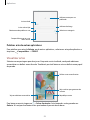 94
94
-
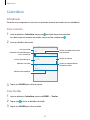 95
95
-
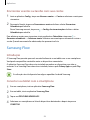 96
96
-
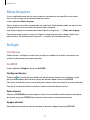 97
97
-
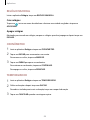 98
98
-
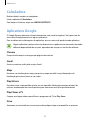 99
99
-
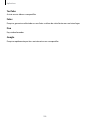 100
100
-
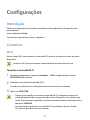 101
101
-
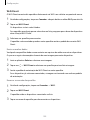 102
102
-
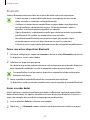 103
103
-
 104
104
-
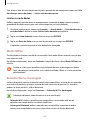 105
105
-
 106
106
-
 107
107
-
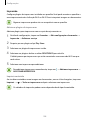 108
108
-
 109
109
-
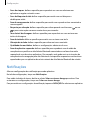 110
110
-
 111
111
-
 112
112
-
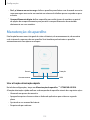 113
113
-
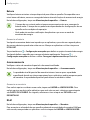 114
114
-
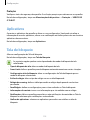 115
115
-
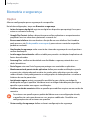 116
116
-
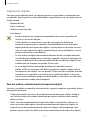 117
117
-
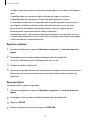 118
118
-
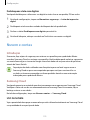 119
119
-
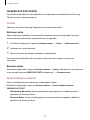 120
120
-
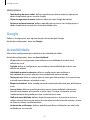 121
121
-
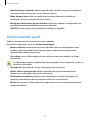 122
122
-
 123
123
-
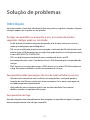 124
124
-
 125
125
-
 126
126
-
 127
127
-
 128
128
-
 129
129
-
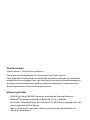 130
130
Samsung SM-T825X Manual do usuário
- Categoria
- Celulares
- Tipo
- Manual do usuário
- Este manual também é adequado para
Artigos relacionados
-
Samsung SM-P555M Manual do usuário
-
Samsung SM-P585M Manual do usuário
-
Samsung SM-T385M Manual do usuário
-
Samsung SM-P550 Manual do usuário
-
Samsung SM-T595 Manual do usuário
-
Samsung SM-P555M Manual do usuário
-
Samsung SM-T395 Manual do usuário
-
Samsung SM-T395 Manual do usuário
-
Samsung SM-T395 Manual do usuário
-
Samsung SM-P205 Manual do usuário